اگر آپ پاور صارف ہیں، تو آپ شاید پہلے سے ہی جانتے ہوں گے کہ ونڈوز 10 میں سیاق و سباق کے مینو میں 'نئے عمل میں کھولیں' کے آپشن کو کیسے شامل کرنا ہے۔ لیکن ہم میں سے ان لوگوں کے لیے جو زیادہ سمجھدار نہیں ہیں، یہاں ایک تیز اور آسان گائیڈ ہے۔ . اسٹارٹ مینو میں 'regedit' ٹائپ کرکے رجسٹری ایڈیٹر کھولیں۔ 'HKEY_CLASSES_ROOT*shell unascommand' پر جائیں۔ 'کمانڈ' کلید پر ڈبل کلک کریں اور قدر کو 'cmd.exe /k start /b %1' میں تبدیل کریں۔ رجسٹری ایڈیٹر کو بند کریں اور آپ بالکل تیار ہیں! اب، جب بھی آپ کسی فائل یا پروگرام پر رائٹ کلک کریں گے، آپ کو 'Open in new process' کا آپشن نظر آئے گا۔ یہ ایڈمنسٹریٹر کے طور پر پروگرام شروع کرنے یا ایک ہی پروگرام کی متعدد مثالیں کھولنے کا ایک بہترین طریقہ ہے۔ اسے آزمائیں اور دیکھیں کہ یہ آپ کے لیے کیسے کام کرتا ہے!
اس ٹیوٹوریل میں ہم آپ کو دکھائیں گے کہ کیسے ونڈوز 11 میں سیاق و سباق کے مینو میں 'نئے عمل میں کھولیں' کا اختیار شامل کریں۔ . نئے عمل میں کھولیں۔ کمانڈ ایک علیحدہ explorer.exe عمل میں فولڈر یا ڈرائیو کو چلانے میں مدد کرتی ہے۔ اس طرح، اگر explorer.exe عمل منجمد یا کریش ہو جاتا ہے، تو ایک علیحدہ explorer.exe عمل میں کھولے گئے فولڈرز متاثر نہیں ہوں گے۔

پہلے سے طے شدہ طور پر، یہ کمانڈ آپشن سیاق و سباق کے مینو میں ظاہر ہوتا ہے جب ہم بٹن کو دباتے اور پکڑتے ہیں۔ شفٹ کلید اور دائیں کلک کریں فولڈر/ڈرائیو یا استعمال کریں۔ Shift+F10 منتخب فولڈر یا ڈرائیو کے لیے ہاٹکی۔ لیکن اگر آپ اس کمانڈ کو زیادہ کثرت سے استعمال کرتے ہیں اور محفوظ کرنا چاہتے ہیں۔ نئے عمل میں کھولیں۔ سیاق و سباق کے مینو میں، پھر آپ اسے اس پوسٹ میں بیان کردہ سادہ رجسٹری چال کے ساتھ کرتے ہیں۔
آؤٹ لک کے لئے جی سویٹ امیپ کی ترتیبات
ایک بار یہ ہو جانے کے بعد، آپ شفٹ کی کو استعمال کیے بغیر فولڈر کو ایک نئے عمل میں کھول سکتے ہیں۔ تاہم، آپ شفٹ کلید بھی استعمال کر سکتے ہیں۔ بعد میں، آپ کسی بھی وقت ونڈوز 11 کے دائیں کلک کے سیاق و سباق کے مینو سے 'Open in new process' کے اختیار کو بھی ہٹا سکتے ہیں۔ آگے بڑھنے اور اس رجسٹری کی چال کو استعمال کرنے سے پہلے، اپنی رجسٹری کا بیک اپ لینا اچھا خیال ہے (صرف اس صورت میں)۔
ونڈوز 11 میں سیاق و سباق کے مینو میں 'نئے عمل میں کھولیں' کا اختیار شامل کریں۔
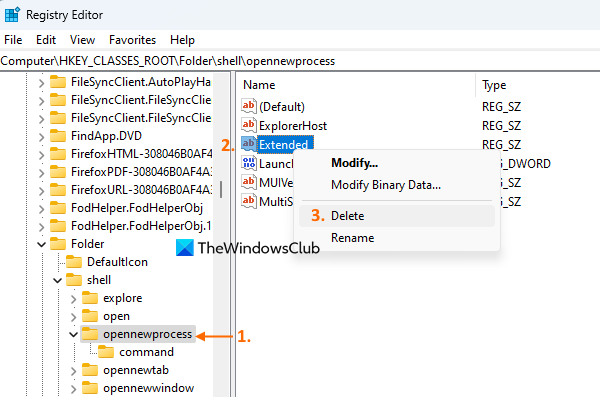
کے لیے اقدامات رجسٹری ایڈیٹر کا استعمال کرتے ہوئے ونڈوز 11 میں سیاق و سباق میں 'نئے عمل میں کھولیں' کا اختیار شامل کریں۔ مندرجہ ذیل ہیں:
آن ڈرائیو ان انسٹال کریں
- قسم regedit ونڈوز 11 کی درخواست باکس میں
- چلو بھئی اندر آنے کے لیے ونڈوز رجسٹری (یا رجسٹری ایڈیٹر) کھولنے کی کلید
- کے پاس جاؤ opennewprocess رجسٹری کی کلید۔ یہ رجسٹری کلید اور اس کی تمام اقدار (DWORD ویلیو اور سٹرنگ ویلیوز) اور ذیلی کلید 'نئے عمل میں کھولیں' کی ترتیب کے لیے پہلے سے طے شدہ ہیں۔ ہمیں وہاں صرف ایک چھوٹی سی تبدیلی کرنے کی ضرورت ہے۔ لہذا، پہلے اس رجسٹری کلید تک رسائی حاصل کریں۔ راستہ:
- دائیں طرف، دائیں پر کلک کریں۔ توسیع تار کی قدر
- استعمال کریں۔ حذف کریں۔ آپشن اور باکس کھل جائے گا۔
- چلو بھئی جی ہاں میں بٹن ویلیو ڈیلیٹ کی تصدیق کریں۔ ڈبہ. آپ کو فائل ایکسپلورر کو دوبارہ شروع کرنے کی بھی ضرورت پڑسکتی ہے۔
بس! اب اپنے ڈیسک ٹاپ یا کسی اور جگہ پر کسی فولڈر یا ایک سے زیادہ فولڈرز پر رائٹ کلک کریں اور کلک کریں۔ مزید اختیارات دکھائیں۔ . آپ دیکھیں گے کہ سیاق و سباق کا مینو 'Open in new process' کا آپشن دکھاتا ہے۔ اور اس آپشن پر کلک کرنے سے، آپ آسانی سے منتخب فولڈرز کو ایک نئے explorer.exe عمل میں چلائیں گے۔
منسلک: ونڈوز 11/10 میں سلیکٹ سیاق و سباق کے مینو کو کیسے شامل کریں۔
ونڈوز 11 سیاق و سباق کے مینو سے 'نئے عمل میں کھولیں' آپشن کو ہٹا دیں۔
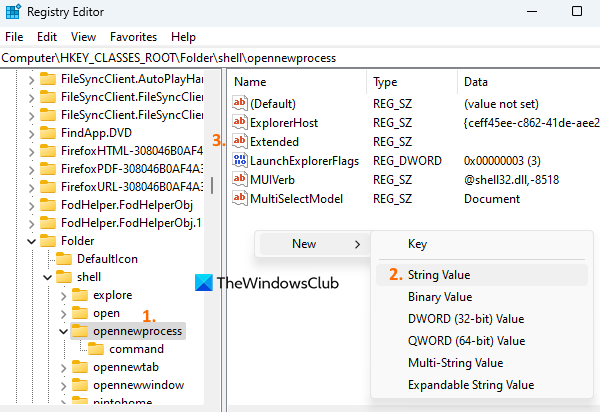
اگر آپ کو سیاق و سباق کے مینو میں 'نئے عمل میں کھولیں' کے اختیار کی ضرورت نہیں ہے، تو آپ درج ذیل کام کرکے اسے ہٹا سکتے ہیں:
- رجسٹری ایڈیٹر کھولیں۔
- تک رسائی opennewprocess مندرجہ ذیل راستے میں کلید:
- دائیں حصے میں، خالی جگہ پر دائیں کلک کریں، کھولیں۔ نئی مینو اور استعمال تار کی قدر اختیار
- نئی سٹرنگ ویلیو کا نام تبدیل کر دیں۔ توسیع .
اگر آپ کو کوئی تبدیلی نظر نہیں آتی ہے تو فائل ایکسپلورر کو دوبارہ شروع کریں اور یہ تبدیلیاں لاگو کرے گا۔ اب سیاق و سباق کے مینو میں کوئی 'نئے عمل میں کھولیں' آئٹم نہیں ہوگا۔ لیکن آپ ہمیشہ شفٹ کی کو دبا کر اور کسی بھی فولڈر یا ڈرائیو پر دائیں کلک کرکے اس تک رسائی حاصل کرسکتے ہیں۔
پی سی کے لئے مائک کے بطور فون کیسے استعمال کریں
امید ہے یہ مدد کریگا.
وائرلیس سے وائرڈ کنکشن ونڈوز 10 میں تبدیل کرنے کا طریقہ
ونڈوز 11 میں سیاق و سباق کے مینو میں کچھ کیسے شامل کیا جائے؟
اگر آپ ونڈوز 11/10 میں سیاق و سباق کے مینو میں کوئی ایپلیکیشن یا پروگرام شامل کرنا چاہتے ہیں، تو یہ رجسٹری ایڈیٹر کا استعمال کرتے ہوئے کیا جا سکتا ہے۔ سب سے پہلے، آپ کو تلاش کرنے کی ضرورت ہے شیل رجسٹری میں کلید |_+_| اس کے بعد، پروگرام کے نام کے ساتھ ایک نئی رجسٹری کلید بنائیں اور ایک ذیلی کلید بنائیں (اس کے ساتھ ٹیم نام) جس میں اس پروگرام کا راستہ شامل ہوگا۔ اس کے علاوہ، اگر آپ سیاق و سباق کے مینو میں نئے آئٹمز شامل کرنا چاہتے ہیں یا آئٹمز میں ترمیم کرنا/ہٹانا چاہتے ہیں، تو آپ ونڈوز 11/10 کے لیے دستیاب کچھ مفت سیاق و سباق کے مینو ایڈیٹرز کا استعمال کر سکتے ہیں۔
ونڈوز 11 میں پرانے دائیں کلک کے سیاق و سباق کے مینو کو کیسے واپس لایا جائے؟
اگر آپ ونڈوز 11 میں پرانے دائیں کلک کے سیاق و سباق کے مینو کو کھولنا چاہتے ہیں تو کلک کریں۔ مزید اختیارات دکھائیں۔ جو ظاہر ہوتا ہے جب آپ کسی فائل یا فولڈر پر دائیں کلک کرتے ہیں۔ دوسری طرف، اگر آپ ونڈوز 11 میں نئے سیاق و سباق کے مینو کو غیر فعال کرنا چاہتے ہیں تاکہ یہ ہمیشہ پرانے دائیں کلک کے سیاق و سباق کے مینو کو کھولے، تو یہ ونڈوز رجسٹری کا استعمال کرتے ہوئے کیا جا سکتا ہے۔
مزید پڑھ: ونڈوز سیاق و سباق کے مینو میں مستقل طور پر ہٹائیں شامل کریں۔ .













